win10下騰達路由器站點tendawifi.com打不開怎么辦
win10下騰達路由器站點tendawifi.com打不開怎么辦?小編就來說明一下
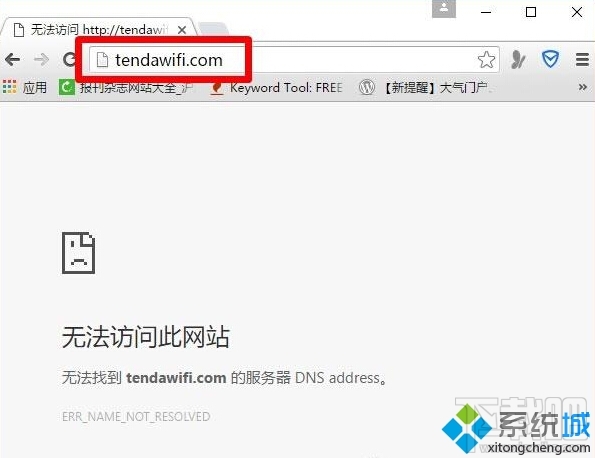
一、騰達路由器連接問題
騰達路由器的WAN口,是用來連接貓(寬帶網線)的;騰達路由器的LAN(1/2/3/4)口,是用來連接電腦的。請嚴格按照此方法進行連接。
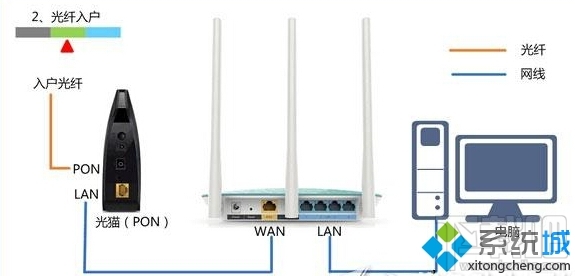
重要說明:
(1)、如果你是用手機來設置騰達路由器,則手機需要先連接到騰達路由器的wifi信號,然后手機才能打開tendawifi.com。
(2)、如果是筆記本電腦,可以這樣連接。騰達路由器的WAN口連接貓(寬帶網線),然后筆記本電腦搜索連接到該路由器的wifi信號。
二、電腦IP地址設置問題
用電腦來設置騰達路由器是,電腦本地連接(以太網)中的IP地址,需要設置為:自動獲得(動態IP),如下圖所示。如果不清楚如何設置,可以參考教程:電腦自動獲得IP地址的設置方法。
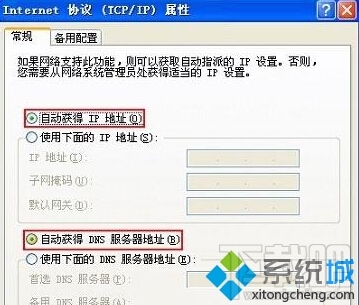
三、輸入錯誤
1、輸入時拼寫錯誤
請注意,新款騰達路由器設置網址是:tendawifi.com。請大家在瀏覽器中輸入的時候,一定要輸入正確。不少用戶會輸入的是:www.tendawifi.com、tendawifi.cn、tengdawifi.com等,這些都是錯誤的,請仔細檢查。
2、輸入位置錯誤
部分用戶電腦中的瀏覽器,打開之后默認是百度搜索框,或者是360搜索界面。很多用戶就習慣性的在搜索框中輸入tendawifi.com,結果導致進不去。
正確的輸入位置是,瀏覽器的地址欄。地址欄就是瀏覽器中顯示網址的地方,在瀏覽器的最上方,如下圖所示。
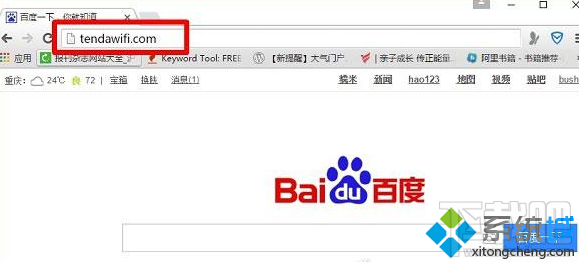
四、電腦上設置了代理服務器
如果電腦上設置了代理服務器,則在設置騰達路由器時,是打不開tendawifi.com登陸頁面的。所以,請檢查、關閉電腦上的代理服務器,具體操作方法如下圖所示:
1、打開電腦上的IE瀏覽器
2、點擊瀏覽器右上角的“設置”圖標,然后選擇“Internet選項”。
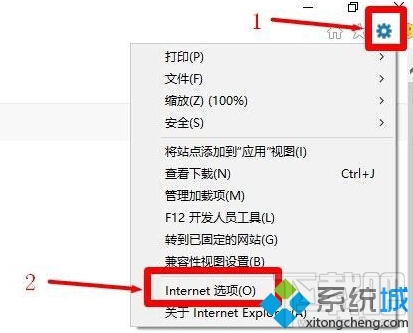
3、點擊“連接”——>“局域網設置”。
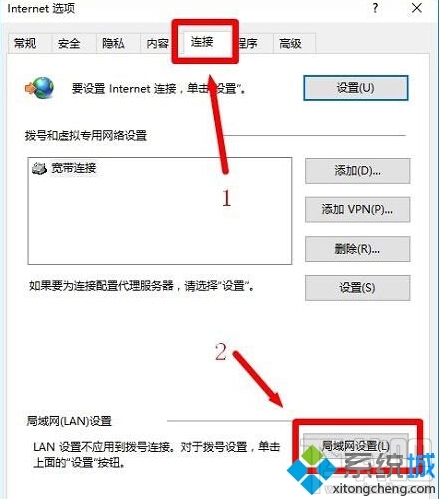
4、“自動檢查設置”、“使用自動配置腳本”、“為LAN使用代理服務器”這幾個選項都不要勾選;如果你的Win7中已經勾選了這幾個選項,請先取消勾選,然后點擊“確定”。

五、騰達路由器問題
1、把騰達路由器斷電重啟
拔掉這臺騰達路由器的電源,過幾分鐘再插上,然后測試下看能否打開tendawifi.com登錄頁面。
2、復位騰達路由器
如果上面的方法都試過了,仍然無法打開tendawifi.com頁面,可以先把這臺騰達路由器恢復出廠設置,然后在測試是否能打開tendawifi.com頁面。
恢復出廠設置方法:
(1)、在騰達路由器的機身有一個復位按鈕,一般標注的是:RESET、Reset、WPS/RESET這幾種。PS:不同型號的騰達路由器中,標注的可能不一樣;還有些可能是一個小孔,復位按鈕在這個小孔里面。
(2)、在這臺騰達路由器插上電源的情況下,一直按住復位按鈕不松開,然后觀察指示燈的情況;當所有指示燈熄滅并重新閃爍的時候,表示恢復出廠設置成功,正常重啟路由器,這時候松開復位按鈕。
相關文章:
1. 如何從Windows 10升級到Windows 11?Win10升級到Win11的正確圖文步驟2. 解決win10dnf閃退的方法3. Win10磁盤清理和優化的方法教程4. Win10系統CHKDSK只讀模式無法檢查磁盤怎么辦?5. Win10專業版怎么隱藏任務欄u盤圖標?6. Win10explorer.exe怎么修復?Win10explorer.exe修復方法7. Win10中連接無線連接出現黃色感嘆號具體處理方法8. Win10如何將“獲取管理員權限/恢復原始權限”選項添加到右鍵菜單?9. Win10升級Win11是自動安裝嗎?Win10升級Win11的方法介紹10. Win10鍵盤一直自動輸入文字怎么辦?
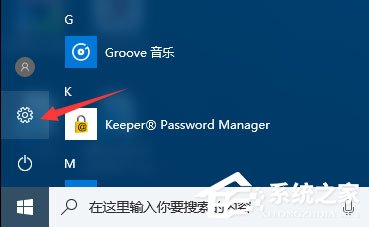
 網公網安備
網公網安備